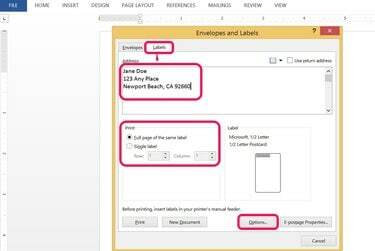
Izveidojiet etiķetes jebkurai adresei.
Attēla kredīts: Fotoattēla pieklājība no Microsoft
Microsoft Word 2013 piedāvā vairākas iespējas uzlīmju izveidei vai drukāšanai. Avery etiķetes ir viens no populārākajiem etiķešu zīmoliem Amerikas Savienotajās Valstīs, taču gandrīz jebkurš zīmols ir saderīgs ar Word. Varat arī izveidot savu etiķetes veidni. Izveidojiet etiķetes manuāli, izvēloties Etiķetes no Pasta sūtījumi cilne.
Jums ir divas drukāšanas iespējas: Sūtiet uzlīmes tieši uz printeri kā a viena etiķete vai kā an visa tās pašas etiķetes lapa, kas ļauj izdrukāt veselas uzlīmju loksnes. Drukājot tikai dažas uzlīmes, pirms drukāšanas atlasiet rindu un kolonnu atrašanās vietu, lai tās saskaņotu ar pasta uzlīmju papīra pieejamajām vietām.
Dienas video
Izveidojiet, pielāgojiet un drukājiet uzlīmes programmā Word
1. darbība
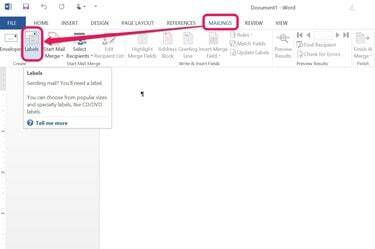
Daudzi cilvēki vispirms izveido jaunu tukšu dokumentu, bet tas nav obligāti.
Attēla kredīts: Fotoattēla pieklājība no Microsoft
Noklikšķiniet uz Pasta sūtījumi cilni un izvēlieties Etiķetes no sadaļas Izveidot grupu.
2. darbība
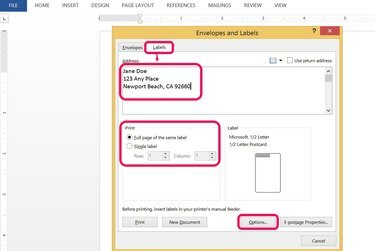
Ievadiet adresi cilnē Etiķete.
Attēla kredīts: Fotoattēla pieklājība no Microsoft
Ievadiet adresi, uz kuru sūtāt pastu Adrese sadaļā. Izvēlieties drukas opciju Viena etiķete vai a Pilna tās pašas etiķetes lapa. Izvēlieties Iespējas lai norādītu drukājamās uzlīmes veidu.
3. darbība

Pārbaudiet drukāšanu uz parasta papīra un turiet testa lapu virs etiķetes lapas, lai pārbaudītu mērījumus.
Attēla kredīts: Fotoattēla pieklājība no Microsoft
Pabeidziet šīs darbības sadaļā Iespējas dialoglodziņš:
- Izvēlieties savu printeri un paplāti, kurā drukāsiet.
- Izvēlieties pārdevēja nosaukumu no Etiķešu pārdevēji nolaižamajā lodziņā. To var atrast uz etiķetes kastes.
- Izvēlieties produkta numuru (norādīts arī uz etiķešu kastes).
- Klikšķis labi.
Izveidojiet pielāgotas uzlīmes un drukājiet uz noteiktiem printeriem vai vietām, noklikšķinot uz Sīkāka informācija pogu zem produkta numura.
4. darbība

Izvēlieties, kā drukāt etiķeti.
Attēla kredīts: Fotoattēla pieklājība no Microsoft
Izlemiet, vai vēlaties drukāt vienu uzlīmi vai visu uzlīmju lapu. Ja atkārtoti izmantojat vecu uzlīmju lapu, norādiet, kur lapas vēlaties drukāt.
- Nospiediet Drukāt pogu, ja esat pabeidzis visus labojumus un jau ievietojis etiķetes papīru.
- Nospiediet Jauns dokuments lai izveidotu jaunu etiķešu lapu. Šī opcija ļauj vairāk rediģēt un formatēt jūsu etiķetes.
Atzīmējot izvēles rūtiņu blakus Atgriešanās adrese ļauj ievadīt savu pasta adresi.
5. darbība
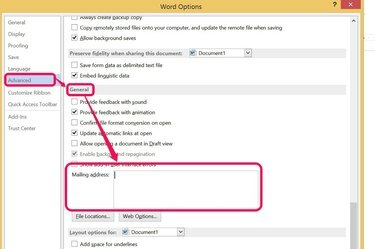
Atgriešanās adreses pievienošana Word opcijām ietaupa laiku.
Attēla kredīts: Fotoattēla pieklājība no Microsoft
Pievienojiet savu atgriešanas pasta adresi programmai Word, mainot programmas opcijas. Šī pasta adrese tiek saglabāta lietošanai ikreiz, kad Izmantojiet atgriešanas adresi dialoglodziņā Labels ir atzīmēta izvēles rūtiņa.
- Noklikšķiniet uz Fails cilni un izvēlieties Iespējas no izvēlnes apakšas.
- Izvēlieties Papildu no dialoglodziņa kreisās sānjoslas un ritiniet uz leju līdz sadaļai Vispārīgi.
- Ievadiet savu atgriešanas adresi un nospiediet labi.
Vārdu etiķešu veidi un izmēri
1. darbība
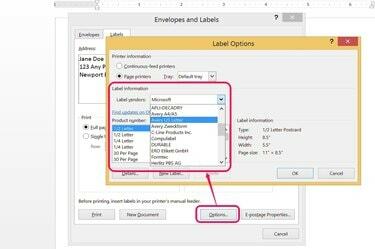
Izvēlieties no daudziem etiķešu veidiem un izmēriem.
Attēla kredīts: Fotoattēla pieklājība no Microsoft
Izvēlieties pasta iezīmi programmā Word, pamatojoties uz iegādāto uzlīmju veidu. Izveidojiet pielāgotas etiķešu veidnes, tuvinot populārus etiķešu veidus, piemēram, Avery, vai vienkārši izmēriet vispārīgas etiķetes. Visvieglāk ir izmantot kādu no populārajām etiķešu veidnēm, kas iekļautas programmā Word 2013.
2. darbība
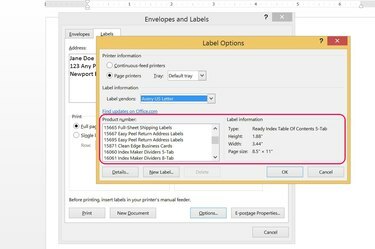
Izvēlieties etiķetes veidni, kas atbilst tam, ko esat iegādājies.
Attēla kredīts: Fotoattēla pieklājība no Microsoft
Atlasot veikalā iegādāto etiķešu zīmolu nosaukumu, tiek parādīts attiecīgā zīmola produktu numuru un izmēru saraksts. Avery zīmola etiķetes ir vispopulārākās Amerikas Savienotajās Valstīs, taču jūs varat pielāgot jebkura veida etiķetes, ko iegādājaties, vienkārši izveidojot pielāgotu veidni.
3. darbība
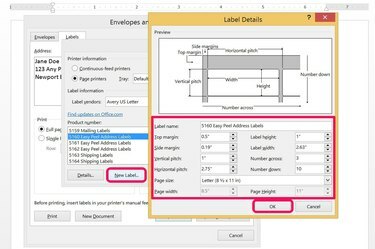
Varat izveidot tik daudz pielāgotu iezīmju, cik vēlaties.
Attēla kredīts: Fotoattēla pieklājība no Microsoft
Izveidojiet pielāgotu etiķeti, noklikšķinot uz Jauna etiķete pogu, kas atrodas blakus informācijai.
- Vienkāršākais veids, kā sākt, ir izvēlēties iegādātajām etiķetēm līdzīgu etiķešu veidni.
- Rediģējiet etiķetes nosaukumu, izmērus, papīra izmēru un citus laukus.
- Nospiediet labi lai saglabātu izmaiņas.
Jūsu pielāgotā iezīme tagad ir norādīta sarakstā Cits/Pielāgots opciju Etiķetes piegādātājs nolaižamajā sarakstā.
Padoms
Pastāv iespējas Microsoft Office produktos izveidot visu veidu etiķetes. Programmas, piemēram, Excel un Outlook, visbiežāk tiek izmantotas kā datu avots pasta sapludināšanai programmā Microsoft Word.
Brīdinājums
Drukājot uz daļēji izmantotām etiķešu loksnēm, printeri var pārklāties ar līmi. Izvairieties no tā, pirms drukāšanas noņemot papildu līmi vai drukājot tikai uz jaunām etiķešu loksnēm.




